Hagaaji Steam ku dheggan isu diyaarinta in lagu bilaabo Windows 10
Waa inaan qiranno in Steam uu yahay mid ka mid ah meelaha ugu waaweyn ee ay ciyaartoygu ka helaan oo ay ku ciyaaraan ciyaaraha ayna la kulmi karaan oo ay la falgeli karaan ciyaartoy kale. Waxay awood u siinaysaa inay la kulmaan jawi ciyaar oo dhamaystiran halkaas oo ay si dhab ah ugu raaxaysan karaan wakhtiga. Si kastaba ha noqotee, waxaa jira waqtiyo Steam uusan bilaabi doonin oo uu ku dhegi doono bilaabista. Sababuhu waa dhowr, laakiin niyad-jabka ayaa la mid ah dadka oo dhan. Qofna ma jecla inuu wajaho Steam this ku xayiran diyaarinta si ay u bilaabaan qalad wakhti kasta ka dib furitaanka app ah. Shakina kuma jiro inaad akhrinayso maqaalkan taas awgeed. Marka, maqaalkan, waxaad arki doontaa habab lagu xalliyo ciyaaraha Steam oo ku xayiran diyaarinta inay si nidaamsan oo wax ku ool ah u bilaabaan khaladaadka.

Sida loo hagaajiyo ku dheggan Steam on Diyaarinta in la bilaabo Windows 10(How to Fix Steam Stuck on Preparing to Launch in Windows 10)
Sida hore loo sheegay, waxaa jira dhowr sababood oo uumiga ku xayiran bilaabista. Qaar ka mid ah sababaha ayaa hoos ku taxan si aad u akhrido oo aad u fahamto ciyaarta Steam ma bilaabmi doonto Windows 10 arrin ka sii fiican.
- Ciladani waxay dhici kartaa haddii daacadnimada faylasha ciyaarta la jabiyo.
- Haddi aan la cusboonaysiin abka Steam , darawalada, ama nidaamka Windows , arrintan waxa laga yaabaa inay soo gasho oo dul gasho shaashaddaada.
- Isticmaalka adeegga VPN ee bilaashka ah waxay keeni kartaa khaladkan.
Hadda, aan aragno hababka qaar si loo hagaajiyo Steam ku xayiran diyaarinta si ay u bilaabaan qalad tallaabooyinka la soo sheegay.
Habka 1: Ku socodsii Steam maamule ahaan(Method 1: Run Steam as Administrator)
Markaad u socodsiiso Steam maamule ahaan, waxaad u oggolaan doontaa inay maamusho abka oo dhan oo ay gasho faylasha aan la heli karin maamule la'aanteed. Raac tillaabooyinka hoose si aad sidaas oo kale sameyso.
1. Midig ku dhufo faylka Steam.exe oo dooro Properties .

2. Tag tab(Compatibility) ku habboonaanta oo hubi Run barnaamijkan sida(Run this program as an administrator) ikhtiyaarka maamulka.

3. Ugu dambeyntii, dhagsii Codso(Apply) > OK si aad u badbaadiso isbedelada.

Habka 2: Xaqiiji daacadnimada faylasha ciyaarta(Method 2: Verify Integrity of Game Files)
Haddii faylasha ciyaarta ay kharribaan ka dib soo saarista, waxaa laga yaabaa inaad ku dhegto Steam si aad u diyaariso qalad. Si loo xaqiijiyo daacadnimada faylalka, raac tillaabada hoose si taxadar leh:
1. Riix furaha Windows(Windows key) , ku qor Steam , oo guji Open .
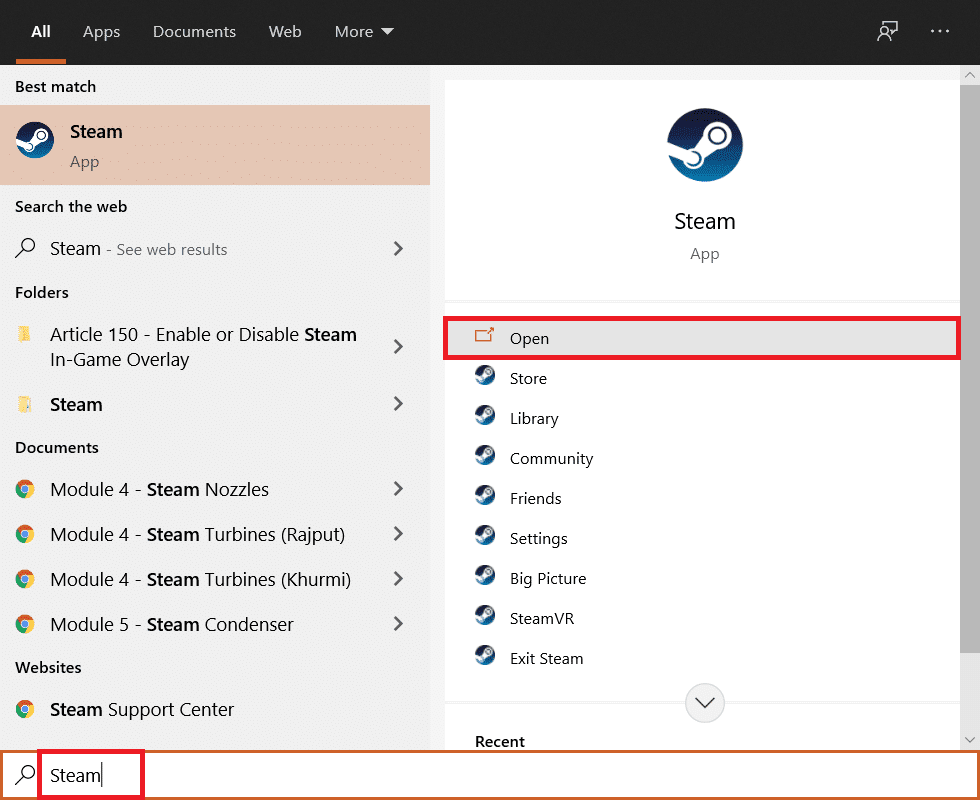
2. Guji ikhtiyaarka maktabadda(LIBRARY) sida hoos ku cad.

3. Dooro oo midigta ku dhufo ciyaarta la rabo shayga bidix sida hoos ku sawiran oo guji Properties option.
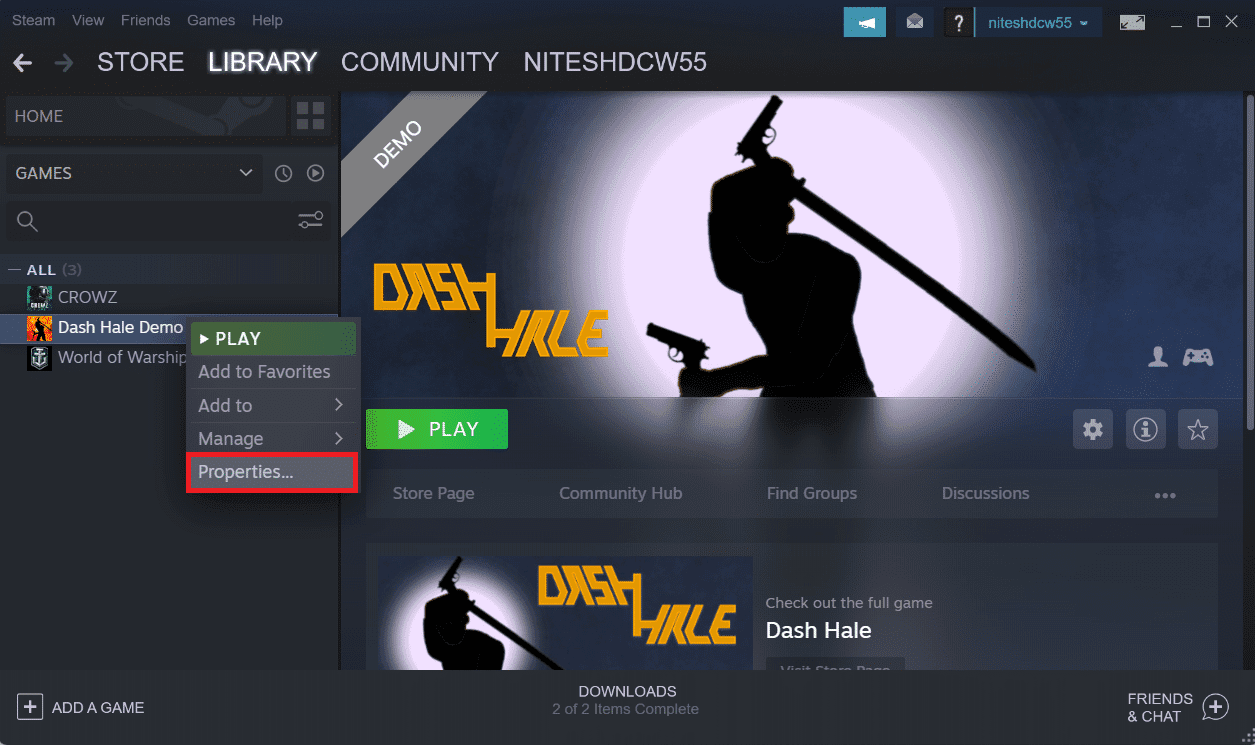
4. Hadda, dhagsii ikhtiyaarka FILES(LOCAL FILES) ee gudaha dhinaca bidixda sida hoos ku cad.

5. Guji Xaqiiji daacadnimada faylasha demo…(Verify integrity of demo files…) sida hoos ku cad.

6. Wax yar ka dib, faylasha ciyaarta si guul leh ayaa loo ansaxi(successfully validated) doonaa taas oo muujinaysa in faylasha aan la kharribin.

Sidoo kale akhri: (Also Read:) Hagaaji koodhka qaladka Steam e502 l3 gudaha Windows 10(Fix Steam Error Code e502 l3 in Windows 10)
Habka 3: Dami hababka aan la rabin(Method 3: Disable Unwanted Processes)
Haddii ay jiraan codsiyo gadaal ka socda, waxay ku dambayn doontaa dhib in codsiga Steam uu si sax ah u bilaabo. Waa inaad joojisaa codsiyada ama hababka aan loo baahnayn si loo baabi'iyo ciyaarta Steam ma bilaabmi doonto Windows 10 qalad. Si taxaddar leh u akhri(Read) oo raac tillaabooyinka soo socda si aad sidaas oo kale u samayso.
1. Riix Ctrl + Shift + Esc keys isla mar ahaantaana kumbuyuutarka si aad u furto daaqada Maareeyaha Hawsha .(Task Manager)
2. Midig ku dhufo hababka aan loo baahnayn (tusaale Google Chrome ) oo dooro ikhtiyaarka hawsha dhamaadka(End task) .

Habka 4: Disable Windows Defender(Method 4: Disable Windows Defender)
Isticmaalayaal badan ayaa soo sheegay in Windows Defender uu xaddidayo soo saarista abka dhowr ah. Waxaana jirta suurtogalnimada in laga yaabo inay joojinayso codsiga Steam inuu bilaabo. Waad joojin kartaa Difaaca Windows(Windows Defender) si aad u aragto inay runtii tahay sababta asalka ah iyo in kale.
1. Waxaad u baahan tahay inaad wada riixdo Windows + R keys si aad u furto sanduuqa wada hadalka Run .
2. Ku qor gpedit.msc oo guji OK si aad u furto Tifaftiraha Siyaasadda Kooxda Maxalliga ah(Local Group Policy Editor) .

3. Kadib, laba jeer dhagsii Configuration Computer(Computer Configuration) .

4. Tag Administrative Templates > Windows Components > Windows Defender Antivirus .
5. Hadda si aad u damiso sifadan, waxaad u baahan tahay inaad laba jeer gujiso Dami Windows Defender Antivirus Policy.( the Turn off Windows Defender Antivirus policy.)

6. Halkan, waxaad u baahan tahay inaad doorato ikhtiyaarka karti(Enabled option) . Waxay si joogto ah u damin doontaa sifadan qalabkaaga.

7. Guji Apply , oo ay ku xigto OK si aad u kaydiso isbeddellada.
8. Ugu dambeyntii, dib u bilow PC(restart the PC) si aad u hesho goobaha firfircoonida on qalab aad.
Sidoo kale akhri: (Also Read:) Sida loo beddelo sawirka Profile Steam(How to Change Steam Profile Picture)
Habka 5: Cusbooneysii Darawallada Qalabka(Method 5: Update Device Drivers)
Waxa kale oo aad xallin kartaa arrinta adiga oo cusboonaysiinaya darawallada aaladaha maadaama darawalada duugoobay ay sababi karaan in Steam uu ku xayiro isu diyaarinta khaladaadka. Markaa, raac tillaabooyinka soo socda si aad u cusboonaysiiso wadayaasha aaladaha
1. Guji Start , ku qor Device Manager , oo ku dhufo Furaha Gelida(Enter key) .

2. Laba jeer guji Display adapters si aad u ballaariso.
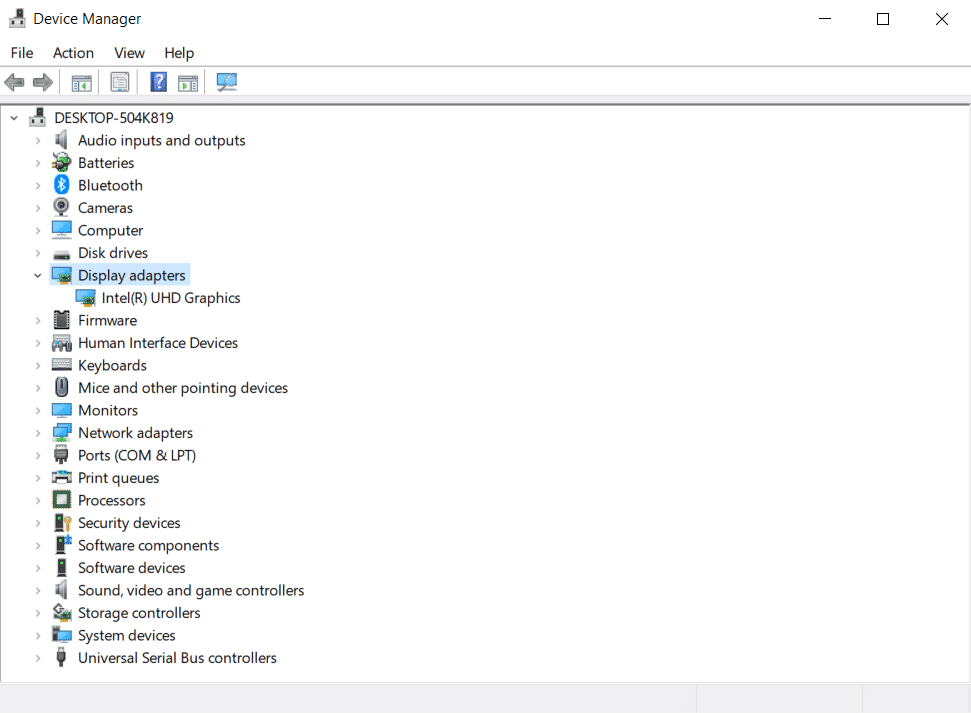
3. Midig ku dhufo darawalka aad rabto(desired driver) (tusaale Intel (R) UHD Graphics ) oo dooro darawalka Cusbooneysii (Update driver ) sida hoos ku cad.
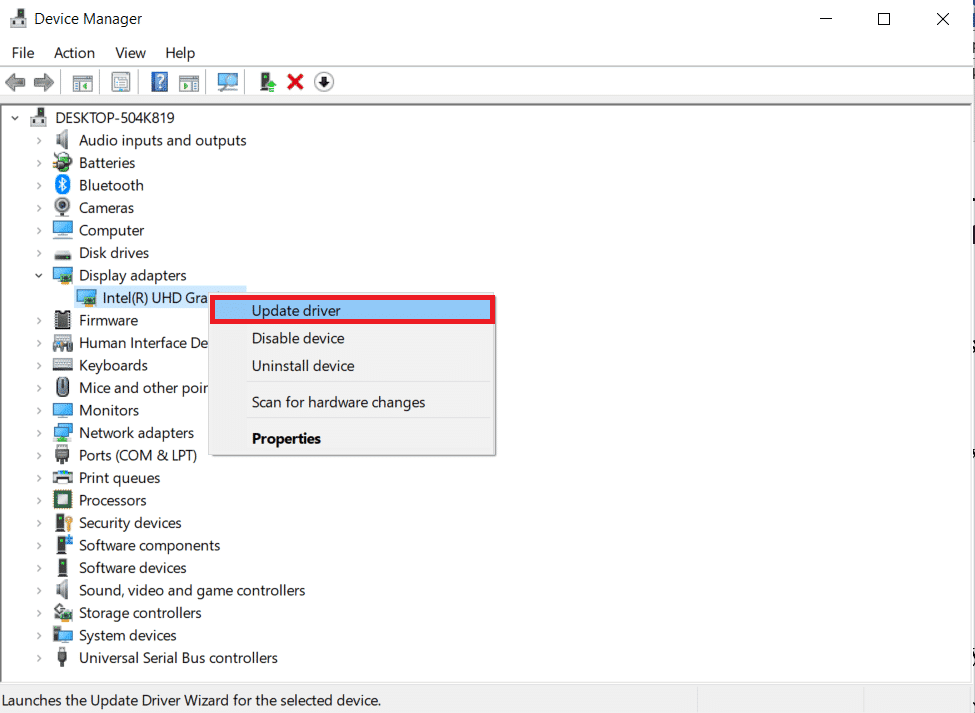
4. Marka xigta, dhagsii si toos ah u raadi darawalada(Search automatically for drivers) sida muuqata.

5A. Haddii darawalada mar hore la cusboonaysiiyay, waxay tusinaysaa Darawalada ugu fiican ee qalabkaaga ayaa mar hore la rakibay(The best drivers for your device are already installed) .

5B. Haddii darawaladu ay duugoobeen, markaas si toos ah ayaa loo cusboonaysiin doonaa(updated automatically) .
6. Ugu dambeyntii, cusbooneysii dhammaan darawallada duugoobay adiga oo raacaya tillaabooyinka kore oo dib u bilow PC-gaaga(restart your PC) .
Habka 6: Cusbooneysii Steam(Method 6: Update Steam)
Cusbooneysiinta Steam waxay noqon doontaa ikhtiyaarka ugu fiican sababtoo ah codsigan waxaa laga yaabaa inay la kulmaan kutaanno ama cillado kuwaas oo si toos ah u hagaajin doona cusbooneysiin. Akhri(Read) oo raac tillaabooyinka hoose si aad u cusbooneysiiso codsiga Steam ee qalabkaaga.
1. Ka bilow Steam app ka raadinta Windows(Windows Search) .
2. Hadda, dhagsii Steam oo ay ku xigto Hubi Cusbooneysiinta Macmiilka Steam…(Check for Steam Client Updates…)

3A. Steam – Is-(Steam – Self Updater) cusboonaysiinta ayaa si toos ah u soo dejin doonta cusboonaysiinta, haddii la heli karo. Guji (Click) RESTART STEAM si aad u codsato cusboonaysiinta
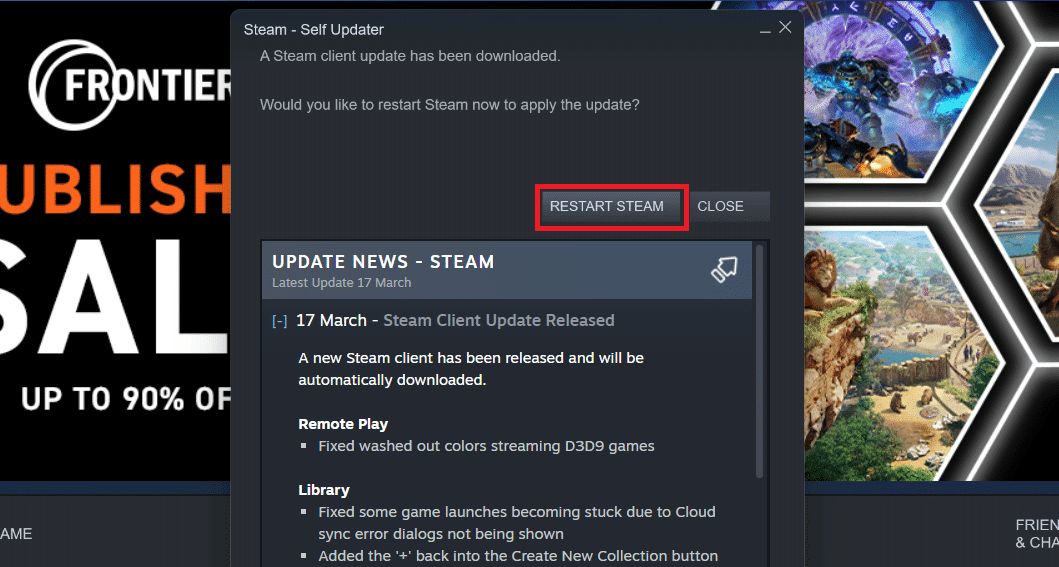
3B. Haddii aadan wax cusbooneysiin ah hayn, macmiilka Steam-kaagu waa horeba(Your Steam client is already up-to-date) fariinta cusub ayaa la soo bandhigi doonaa, sida soo socota.

Sidoo kale Akhri: (Also Read:) Sida loogu daro Ciyaaraha Microsoft Steam(How to Add Microsoft Games to Steam)
Habka 7: Cusbooneysii Windows(Method 7: Update Windows)
Si codsiga Steam uu si buuxda u bilaabo, nidaamkaagu waa inuu noqdaa mid casri ah. Haddii nidaamkaagu uu duugoobay markaas way fududahay inaad dhib kala kulanto waxqabadka abka kasta oo la rakibay. Marka, haddii aad la kulanto Steam oo ku xayiran diyaarinta dhibaatada, waa inaad tixgelisaa soo dejinta iyo ku rakibida cusbooneysiinta ugu dambeysay ee nidaamkaaga OS maxaa yeelay waxay kuu horseedi doontaa inaad hesho interface-kii ugu dambeeyay iyo qaabeynta oo la cusbooneysiiyo taas oo laga yaabo inay xalliso dhammaan dhibaatooyinka aad wajahayso. nidaamkaaga. Akhri hagahayaga Sida loo soo dejiyo oo loo rakibo Windows 10 Cusbooneysii ugu dambeeyay(How to Download and Install Windows 10 Latest Update) si aad si cad u fahanto habka. Ka dib hirgelinta habkan, arag haddii aad leedahay ciyaaraha Steam go'an oo ku dhegan diyaarinta bilaabista arrinta.

Habka 8: Tirtir Folderka AppCache(Method 8: Delete AppCache Folder)
Galkan waxa ku jira macluumaadka kaydinta ee ku saabsan ciyaaraha iyo codsiyada. Marka la tirtiro galkan, waxay siin doontaa abka dib u cusboonaysiin adag oo hagaajin doona ciyaaraha Steam oo ku dheggan diyaarinta khaladaadka.
Fiiro gaar ah:(Note:) Markaad bilowdo Steam app, khasnadda abka si toos ah ayaa loo abuuri doonaa.
1. Riix furayaasha (keys)Windows + E si aad u furto File Explorer
2. U gudub meesha aad ku rakibtay (path)Steam . Tusaale ahaan:
C:\Program Files (x86)\Steam
Fiiro gaar ah:(Note:) Haddii aadan hubin, akhri hagahayaga ku saabsan Halkee lagu rakibay Ciyaaraha Steam?(Where are Steam Games installed?)

3. Midig ku dhufo galka appcache oo dooro Delete option sida ku cad.

4. Hadda, dib u bilow(Restart) kombuyutarkaaga oo mar kale ku socodsii Steam maamule ahaan(Steam as administrator) .
Habka 9: Dib u rakib Steam(Method 9: Reinstall Steam)
Cabbirkii ugu dambeeyay, waxaad ka fiirsan kartaa inaad dib u rakibto arjiga Steam si aad ugu rakibto noocii ugu dambeeyay iyo kan cusub, kaasoo aan yeelan doonin dhibaatooyinka aad hadda wajahayso.
1. Marka hore, ka fur galka Steam ka File Explorer oo midigta ku dhufo galka Steamapps , ka dibna dooro ikhtiyaarka Copy .

2. Kadibna, ku dheji galka( paste the folder) meesha kale si aad u abuurto kaydka(create a backup) ciyaaraha la rakibay.
3. Hadda ku dhufo furaha Windows(Windows key) , ku qor Apps & features , oo guji Open .

4. Dooro Steam oo dhagsii badhanka Uninstall ee muuqda.

5. Mar labaad, guji Uninstall si aad u xaqiijiso.
6. Daaqada Steam Uninstall -ka , dhagsii Uninstall si aad uga saarto Steam.

7. Kadibna, dib u bilow PC-ga(reboot the PC) .
8. Ka soo deji nuqulkii ugu dambeeyay(latest version) ee Steam browserkaaga, sida hoos ka muuqata.

9. Kadib markaad soo dejiso, socodsii faylka la soo dejiyay SteamSetup.exe(SteamSetup.exe) adigoo laba jeer gujinaya.
10. Wizard Setup Steam(Steam Setup) , dhagsii badhanka Xiga (Next ) .

11. Dooro galka Destination(Destination folder) - ka adiga oo isticmaalaya Browse … (default option)Dabadeed, dhagsii Install , sida hoos ku sawiran.
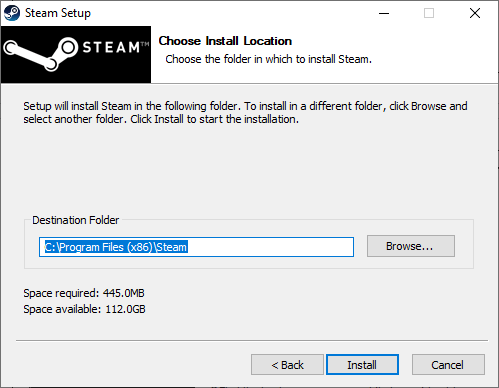
12. Sug inta rakibiddu dhammaato oo dhagsii dhame(Finish) , sida muuqata.
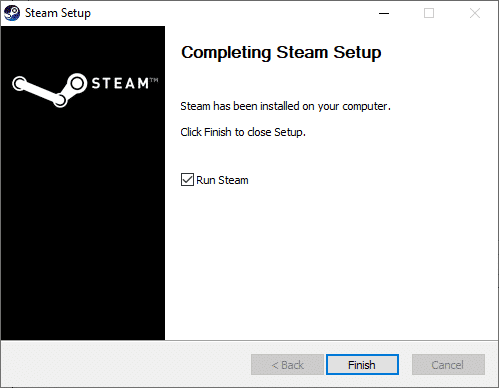
13. Kadib marka aad ku rakibto Steam , u guuri galka kaydka Steamapps ee aad hore ugu samaysay galka (steamapps)Steam ku rakiban .
14. Ugu dambeyntii, dib u bilow PC(Restart your PC) .
lagu taliyay:(Recommended:)
- 10ka Sare ee Kodi Mexico ugu Fiican Kordhinta(Top 10 Best Kodi Mexico Add-ons)
- Hagaaji Khaladka Faylasha La Soo Dejiyey ee maqan ee Steam(Fix Missing Downloaded Files Error on Steam)
- Sida loogu helo Windows 10 Minecraft Edition lacag la'aan(How to Get Windows 10 Minecraft Edition for Free)
- Hagaaji isku xidhka App-ka Steam Aan laga heli karin Windows 10(Fix Steam App Configuration Unavailable in Windows 10)
Kuwani waa hababka aad ku hirgelin karto nidaamkaaga si aad u hagaajisid Steam ku xayiran diyaarinta inuu bilaabo(Steam stuck on preparing to launch) qaladka. Waxaan rajeyneynaa inaad awood u yeelatay inaad arrintan ku xalliso tallaabooyinka kor ku xusan ee maqaalka. La wadaag su'aalahaaga ama tallooyinkaaga mawduucyada xiga ee aad u malaynayso inaan ka hadli doono kan xiga. Waxaad ku ridi kartaa qaybta faallooyinka ee hoose.
Related posts
Hagaaji Steam waa gaabis gudaha Windows 10
Hagaaji Steam waa inuu ku ordayaa ciyaartan gudaha Windows 10
Hagaaji isku xidhka App-ka Steam Aan laga heli karin Windows 10
Hagaaji ciyaarta fogaanta Steam oo aan shaqaynayn Windows 10
Hagaaji mudnaanta faylka Steam ee ka maqan Windows 10
Hagaaji Code Error Code e502 l3 gudaha Windows 10
Hagaaji Kombuyuutarku ma tagi doono Habka hurdada gudaha Windows 10
Hagaaji cilada aan ka diiwaan gashanayn fasalka Windows 10
Hagaaji League of Legends Black Screen gudaha Windows 10
Hagaaji furayaasha shaqada ee aan shaqaynayn Windows 10
Hagaaji codka kombiyuuterka oo aad u hooseeya Windows 10
Fix ma abuuri karo mashiinka Virtual Java gudaha Windows 10
Hagaaji VCRUNTIME140.dll ayaa ka maqan Windows 10
Hagaaji Arrinta Biliglashada Cursor ee Windows 10
Hagaaji Spotify Aan Furanayn Windows 10
Hagaaji asalka Desktop-ka Madow gudaha Windows 10
Hagaaji Alt+Tab oo aan ku shaqaynayn Windows 10
Hagaaji qaladka ka go'ay warbaahinta Windows 10
Hagaaji qaladka Disk-ka ee Steam Corrupt Windows 10
Hagaaji kiiboodhka aan lagu qorin Windows 10 Arrinta
